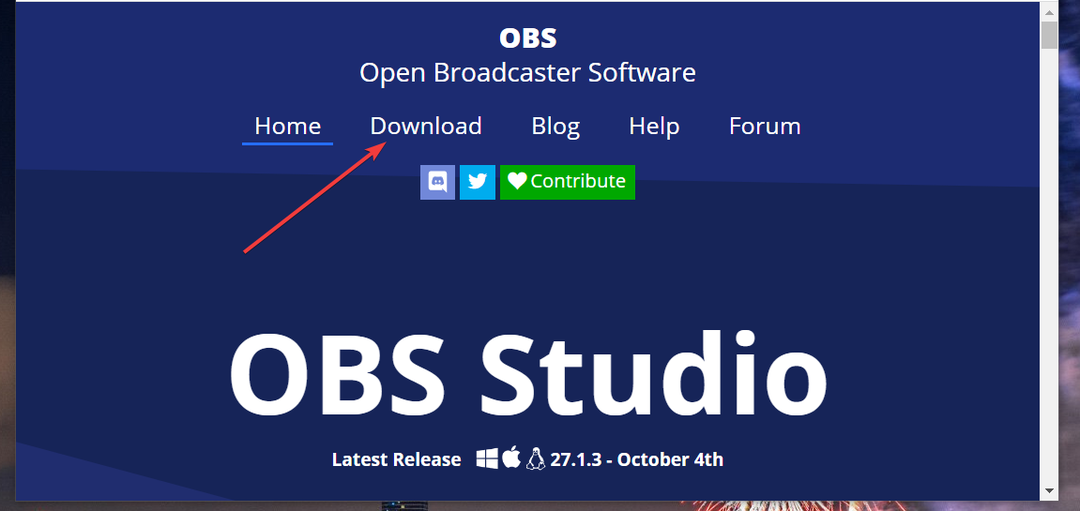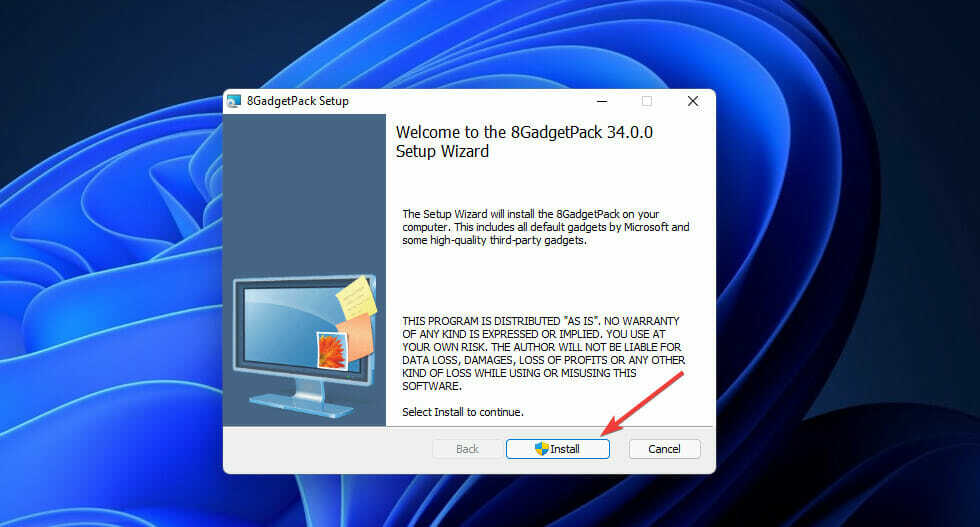- Windows 11을 테스트하는 동안 사용자는 시스템 기능에 영향을 미치는 새로운 버그에 지속적으로 직면합니다.
- Xbox Game Bar는 자체 문제로 인해 어려움을 겪고있어 게이머가이를 최대한 활용하지 못합니다.
- 기록 기능은 작동하지만 전체 화면을 기록하지 않고 이상한 축소 버전 만 기록합니다.
- 이 게임 통합을 비활성화하려는 사용자는 Windows 11에 이러한 옵션이 없기 때문에이를 수행 할 수 없습니다.

현재로서는 윈도우 11 단순히 미리보기 빌드 일 뿐이며 매일 버그 보고서가 대량으로 흐르고 있습니다.
이 새로운 운영 체제에 여전히 필요한 작업의 양과이 초기 단계에서 사용자 피드백이 중요한 이유를 보여줍니다.
여기서 은색 안감은 커뮤니티가 이러한 문제를 지속적으로 표시하여 마이크로 소프트 OS가 출시되기 전에 조치를 취하고 실제로 해결할 수 있습니다.
Xbox Game Bar가 제대로 녹화되지 않음
그리고 Windows 11 버그에 대해 말하면서 사용자는 Xbox Game Bar에서 진행되는 주요 문제를 계속 알립니다. 분명히, 이 게임 통합에는 많은 문제가 있습니다.
기록 기능이 제대로 작동하지 않으며 사용자는 게임 플레이를 제대로 기록 할 수 없다는 사실에 질리기 시작합니다.
Microsoft 답변 사용자 미스터 옆으로 신고 녹음이 가능하지만 전체 화면으로 녹화되지는 않지만 실제로 녹화하려는 내용의 축소 버전 만 표시됩니다.
PC Xbox 게임 바에 대한 빠른 질문입니다. 녹화에 문제가있어 전체 화면에서 게임 플레이를 캡처하지 못합니다. 이 경우 축소 된 비디오 일 뿐이며 일반 컴퓨터 크기로 확대되지 않습니다. 내가 뭘 잘못하고 있거나 해결해야합니까?
시스템 설정에서 앱 문제를 해결해도이 문제가 해결되지 않으므로 아무런 소용이 없습니다.
따라서 Xbox Game Bar를 사용하여 멋진 게임 순간을 캡처하려는 경우 Windows 11에서 아직이 문제에 대한 해결 방법이나 수정 방법이 없기 때문에 계획을 변경하는 것이 좋습니다.
Windows 11에서 Xbox Game Bar를 비활성화 할 수 없습니다.
그래서 우리는 Xbox Game Bar가 새로운 OS에서 작동하지 않는다는 것과 미래의 실망을 피하기 위해 비활성화하려는 일부 사용자가있을 수 있음을 확인했습니다.
그러나 Windows 11 설정을 탐색하는 동안 불행히도 그러한 옵션을 찾을 수 없습니다.
Microsoft의 새 운영 체제 사용자는 이미 다른 사람들에게 게임 통합을 비활성화하는 것은 선택 사항이 아니라고 경고하기 위해 소셜 미디어를 강타합니다.,이 초기 OS 빌드에서.
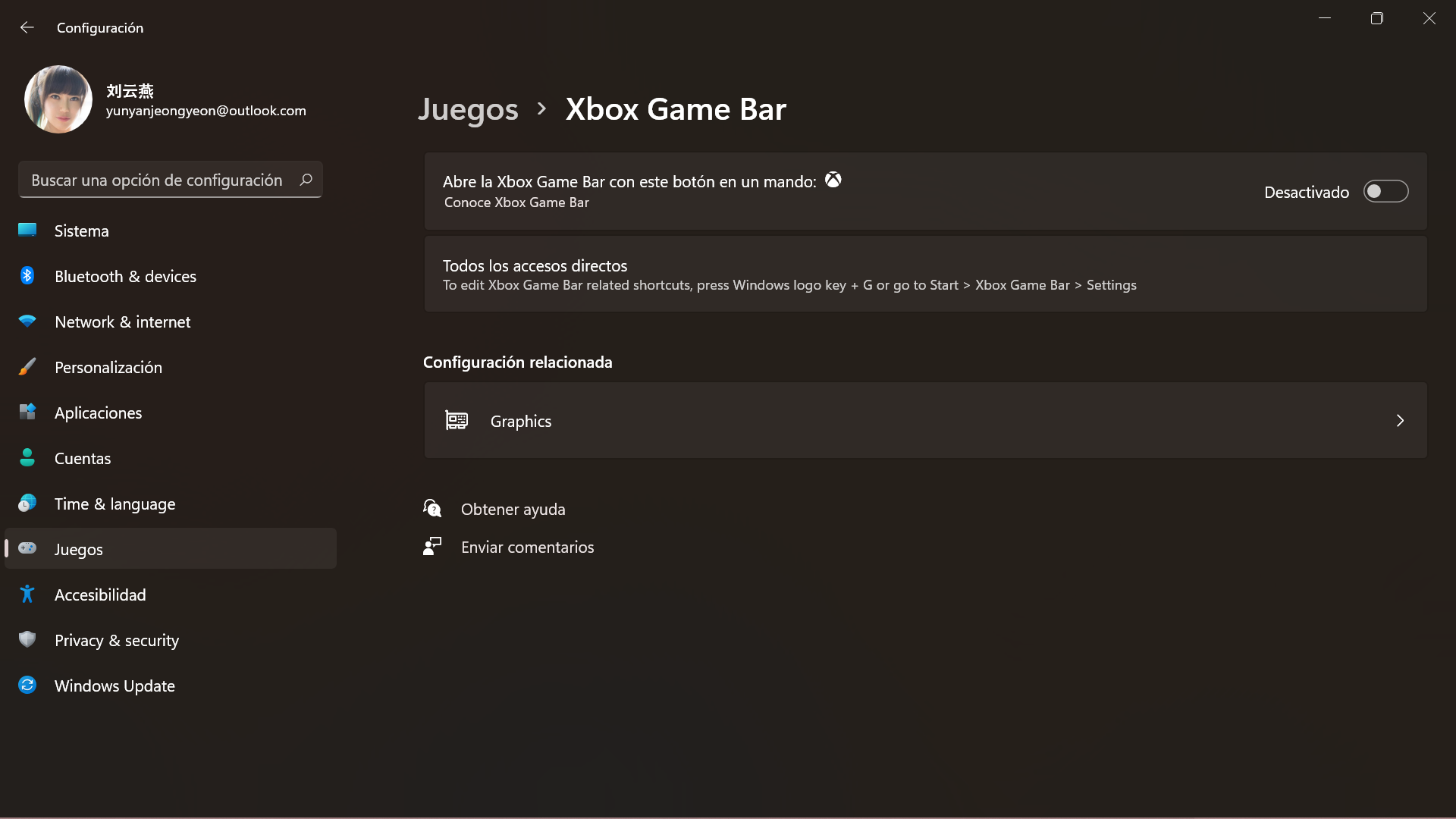
결론적으로, Microsoft가 새 빌드를 출시하기 전에 모든 문제와 버그에 수정을 적용했습니다. 이 테스트 기간 동안 신고 된 경우 일부 기능이 완전하지 않다는 점을 인정해야합니다. 기능의.
그리고 이것은 Windows 11이 현재 상태임을 고려할 때 놀라운 일이 아닙니다. 그것은 OS의 가장 초기 버전이며, 일어나는 모든 일은 새로운 소프트웨어.
Windows 11을 사용하는 동안 어떤 문제가 발생 했습니까? 아래 댓글 섹션에서 알려주십시오.